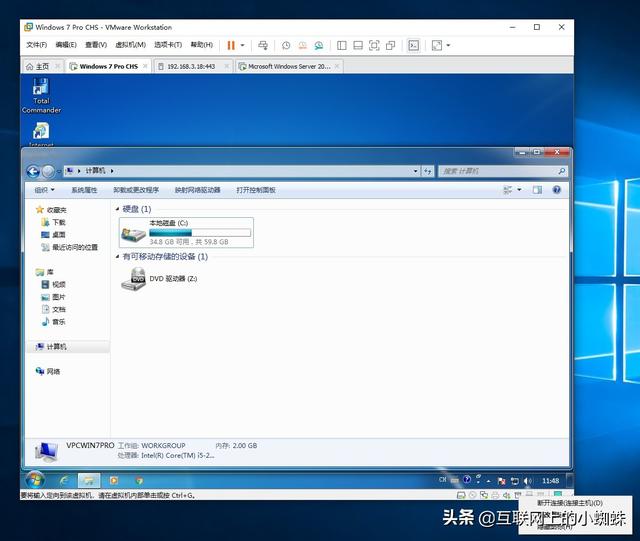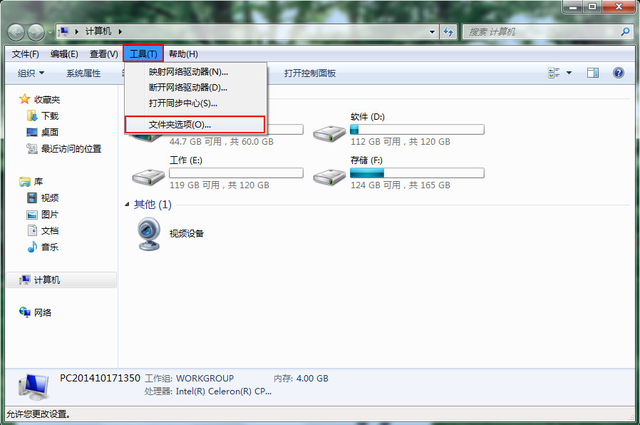我们知道,Mac电脑的安全性是比较高的,为了保障用户使用安全,会设置相应的权限。「完全磁盘访问权限」就相当于给我们软件赋予管理员的权限,我们可以自行设置。
若「完全磁盘访问权限」关闭,会使得一些软件无法正常使用,比如一些NTFS for Mac读写软件,如果需要访问设备上文件、数据时,就需要Mac用户开启「完全磁盘访问权限」。
本文就将告诉您在安装NTFS for Mac读写软件后,如何授予磁盘访问权限。
如何授予赤友NTFS助手磁盘访问权限?
ntfs for mac硬盘权限设置方法?
作为一款完全的NTFS Mac读写工具,我们在使用赤友NTFS助手,需要访问磁盘的时候,需得到这个磁盘的允许,进而才能完成正常的数据访问、写入等读写操作。
下面,就是安装赤友NTFS助手之后,开启磁盘访问权限的具体办法。
第一步:打开系统偏好设置;第二步:依次选择「安全与隐私—隐私」;安全与隐私
设置「完全磁盘访问权限」
这样一来,我们就打开了Mac硬盘访问权限。开启完全磁盘访问权限后,我们就可以完全使用ntfs for mac读写软件了。(若想要关闭权限,也可以选中软件点击减号)
正常情况下,安装ntfs for mac读写工具——赤友NTFS助手之后,只要将硬盘连接到Mac,您的Mac就可以「读写」NTFS硬盘。
赤友NTFS助手
如果您开启「完全磁盘访问权限」后,还想手动查看并且设置更改NTFS硬盘的读写权限,按照下述步骤即可。
第一步:选择需要查看修改权限的硬盘;第二步:右键(两个手指一电脑起轻触触控板)点击此硬盘;第三步:在下拉菜单中选择「显示简介」;第四步:在显示简介窗口的底部,即可查看硬盘的读写权限。第五步:在「共享与权限」下,选要修改的成员的权限,然后权限可以更改为「读写、只读或只写或无权限」。若不清楚,可参照《Mac如何更改移动硬盘的读写权限》。
修改权限
总而言之,出于某些功能的需求,我们需要打开「完全磁盘访问权限」。安装ntfs for mac读写工具之后,授予磁盘硬盘访问权限也并不难,只需要去「系统偏好设置里」添加就好;对于ntfs for mac硬盘权限设置方法,就更加简单,安装赤友NTFS助手之后,即可「读写」NTFS硬盘,也可以自行修改权限。